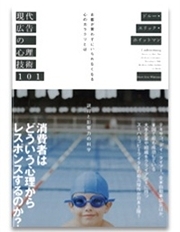オープンオフィス(OpenOffice)で目次にリンクをつける方法
☆オープンオフィス(OpenOffice)で目次にリンクをつける方法☆
私のパソコンには、Microsoft Officeがありません。
以前は勿論、標準搭載されていたんですが、
ある日何かの拍子で、パソコンからすべてのデータが、
忽然と消え去ったのです(~o~;)
その時は、特に重要なデータは入れてなかったので、
まぁいいかなんて、気楽に考えていました。
まさか、Microsoft Officeまでもが、
無くなっているとは知らずに・・・
ワード、エクセル、パワーポイント、etc...
すべてがパソコンの何処を探しても見当たらず、
さすがに、これには参りました(-_-)
そこで、何か対策は無いものかと調べていたら、
OpenOffice(オープンオフィス)というフリーのソフトが、
あるではありませんか(゜o゜;
で早速、パソコンに取り入れ、使い始めたのですが、
いささか、操作方法が異なる為、四苦八苦しました。
中でも、ワードに当たるOpenOfficeWriterで、
目次から指定のページに飛ばす方法が、分からなかったんです。
調べてみた所、以下のような手順で、
目次から指定したページ(見出し)へ、リンクを貼れる事が分かりました。
【OpenOfficeWriterで目次にハイパーリンクをつける方法】
【ステップ1】 目次上で右クリックから(インデックス/テーブルの編集)をクリック
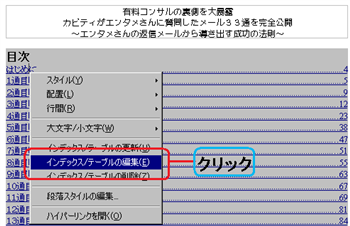
【ステップ2】 項目タブより、一番左にカーソルを合わせ、ハイパーリンクをクリック
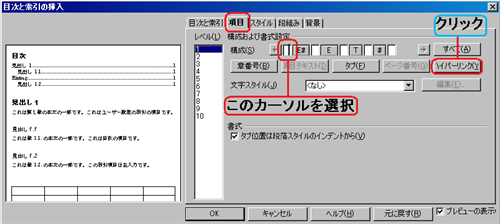
【ステップ3】 LSという項目が追加されたら、
右端の矢印をクリック後、ハイパーリンクをクリック
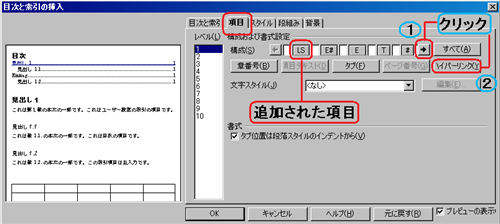
【ステップ4】 一番右端にカーソルを合わせ、ハイパーリンクをクリック
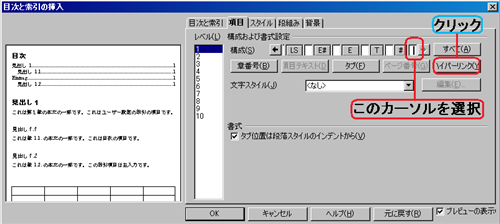
【ステップ5】 目次にハイパーリンクを設置完了
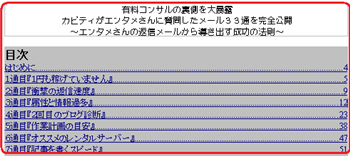
おつかれ様でした。
以上の手順で、目次から飛ばしたいページへ、リンクを貼る事が出来ました。
ご質問・ご感想はこちら
↓ ↓ ↓
どんな些細な事でも構いません。
お気軽にお問い合わせ下さい。
最後まで記事を読んで頂き、ありがとうございます (-^□^-)

参加者様用ボーナス特典
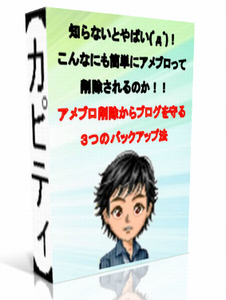
知らないとやばい(゚д゚)!こんなにも簡単にアメブロって削除されるのか!!
不死鳥カピティが教えるアメブロ削除からブログを守るバックアップ法
※登録直後にDLのURLを記載したメールが送信されます。
src="http://pagead2.googlesyndication.com/pagead/show_ads.js">